VMMem nedir sorusuna cevap arıyorsanız muhtemelen siz de çoğu kullanıcı gibi görev yöneticisinde işlemlere göz atarken vmmem.exe işleminin yüksek oranda kaynak tükettiğini fark ettiniz. Bu kadar yüksek ölçüde CPU ve RAM kullanan bir işlemin ne olduğunu merak etmeniz son derece normaldir.
Bu yazının sonuna geldiğinizde kafanıza takılan soru işaretlerinin ortadan kalkacağından ve vmmem.exe işleminin yüksek kaynak kullanım sorununu çözeceğinizden emin olabilirsiniz.
VMMem Nedir?
Vmmem, sanal makinelerin kaynak tüketim oranını gösteren bir işlemdir. Sadece sanal makine kullanıldığında çalışır ve büyük bir çoğunlukla görev yöneticisi kontrol edilirken keşfedilir. Vmmem.exe işleminin çok fazla RAM ve CPU kullandığını görürseniz bu aynı zamanda sanal makinelerin çok fazla CPU ve RAM kullandığı anlamına gelir.
Bu oldukça önemli bir işlem olduğu için görevinin sonlandırılmaması ya da çalışmasına son verilmemesi gerekir. Bu işlemin eğer çok fazla kaynak tükettiğini görürseniz bu sanal makinenin çok fazla kaynak tükettiğini gösterir ve aşırı kaynak tüketiminin önüne geçmek istiyorsanız bunun tek yolunun sanal makinenin çalışmasına son vermek olduğunu bilmelisiniz.
VMMem Virüs mü?
Hayır, VMMem virüs değildir. Sanal makinenin kullandığı kaynak oranını öğrenmenizi sağlar ama sanal makine kullanmamanıza rağmen söz konusu işlemin aşırı yüksek CPU ve RAM kullandığını görüyorsanız kötü amaçlı yazılım olduğundan şüphelenebilirsiniz.
Bu şüphelerinizi gidermek için virüsten koruma programları ile tam sistem taraması yapmalısınız. Bilgisayarınızda eğer zararlı bir yazılım varsa antivirüs programı tarafından tespit edilip ortadan kaldırılacaktır.
Sanal makine kullanıyorsanız bunu görmeniz normaldir. Aşırı kaynak tüketiminin önüne geçmek için sanal makine için ayrılacak olan kaynak oranını doğru ayarlamanız gerekiyor. Aksi durumda bu tür sorunlar ile karşılaşmanız kaçınılmaz olacaktır.
Eğer sanal makine ile hiçbir işiniz yoksa onun gereksiz şekilde kaynak tüketmesinin önüne geçmek için Windows PowerShell’i açıp komut satırına tırnakları almadan “wsl -l -v” yazarak sanal makinelerin bir listesini görüntüleyebilir ve ardından istediğiniz sanal makineyi “wsl -t” komutu ile kapatabilirsiniz.
Sistem genelinde aşırı kaynak kullanımının önüne geçmek için gereksiz programları kapatmayı ve gereksiz başlangıç hizmetlerini devre dışı bırakmayı da unutmamalısınız.


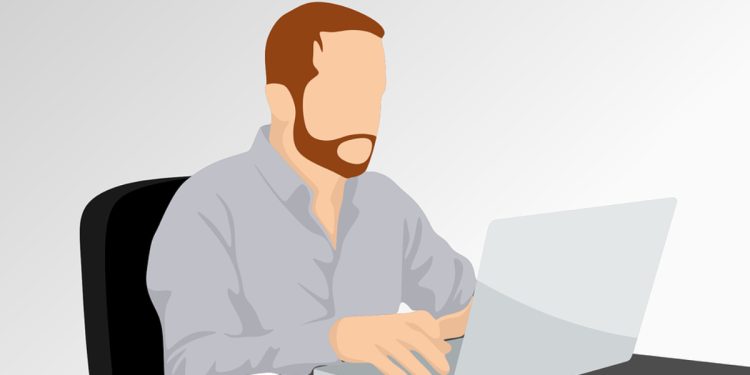







Yorum Yap